
Setelah beberapa dari Anda bertanya kepada kami di podcast kami untuk bagian tip dan trik untuk iOS, yang diresmikan di podcast minggu ini, kami juga berpikir bahwa mendedikasikan serangkaian artikel untuk topik yang sama ini adalah ide yang bagus. Kami merilis bagian yang menjelaskan cara mengosongkan ruang iCloud, masalah yang pasti dialami banyak dari Anda lebih dari sekali dan sekarang dengan hadirnya Foto di iCloud, masalah ini akan semakin sering terjadi. Apakah Anda ingin mengelola penyimpanan Anda dengan lebih baik di cloud Apple tanpa harus membayar lebih banyak ruang? Nah, tentunya tips berikut bermanfaat untuk Anda.
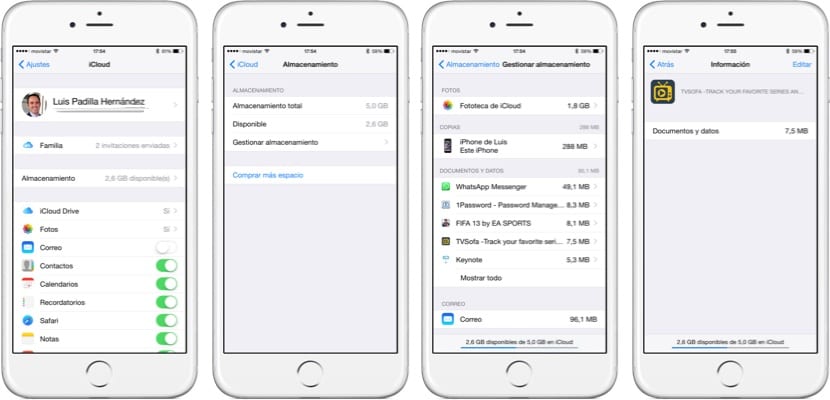
Kosongkan ruang dengan menghapus data aplikasi
Aplikasi iOS menyimpan banyak data di iCloud. Beberapa data hanyalah KB kecil untuk disinkronkan antar perangkat, tetapi yang lain menyimpan banyak MB dan bahkan GB saat mengunggah foto, video, dll. Melihat aplikasi mana yang memakan ruang iCloud sangat sederhana, dan menghapus datanya juga.
Buka Pengaturan> iCloud> Penyimpanan, layar tempat Anda akan melihat total dan penyimpanan yang tersedia. Klik "Kelola penyimpanan" dan Anda akan mengakses menu di mana Anda dapat melihat bagian yang berbeda. Sekarang mari kita lihat bagian "Dokumen dan data" di mana akan ada daftar aplikasi dengan data yang telah mereka simpan di iCloud, diurutkan berdasarkan ukurannya. Dengan mengklik salah satunya, Anda akan melihat layar informasi tertentu, dan Dengan mengklik tombol "Edit" di sudut kanan atas, Anda dapat menghapus semua data.
Ini adalah opsi yang sangat berguna untuk menghapus data aplikasi yang tidak ingin Anda unggah ke iCloud, karena tampaknya tidak berguna bagi Anda atau karena Anda tidak menggunakan aplikasi itu lagi. Salah satu aplikasi yang paling banyak menempati space adalah WhatsApp, karena cadangan yang Anda buat di iCloud mengunggah semua foto dan obrolan, menjadi sangat mudah untuk menempati beberapa GB.

Matikan Perpustakaan Foto iCloud
Perpustakaan Foto iCloud adalah hal baru yang sangat berguna di iOS 8, tetapi untuk akun 5GB tidak terlalu disarankan karena akan segera kehabisan ruang yang tersedia di iCloud. Jika Anda tertarik untuk menggunakan opsi ini, Anda harus benar-benar mempertimbangkan untuk memperluas akun iCloud Anda. Jika tidak, nonaktifkan opsi itu dan Anda akan mendapatkan banyak MB (bahkan GB) untuk digunakan dengan data lain. Buka Pengaturan> iCloud> Penyimpanan> Kelola Penyimpanan> Perpustakaan Foto iCloud dan klik «Nonaktifkan dan hapus».
Ingatlah bahwa jika Anda menonaktifkan opsi ini, semua foto yang disimpan di iCloud dari perangkat apa pun akan hilang. Untuk berjaga-jaga Apple menawarkan 30 hari untuk memperbaiki, jadi jika Anda menyesal, Anda dapat memulihkan foto Anda.
Hapus cadangan iCloud
Mencadangkan ke iCloud sangat mudah. iOS 8 melakukannya secara otomatis saat perangkat Anda terhubung ke daya dan jaringan WiFi, yang benar-benar dapat menjadi penyelamat dari kehilangan, pencurian, atau pemformatan yang tidak disengaja. Tetapi pencadangan membutuhkan banyak ruang. Ingatlah bahwa jika Anda juga memiliki beberapa perangkat, semua orang akan mencadangkan ke akun yang sama, dan mudah karena hanya salinannya yang menggunakan 5GB yang Anda miliki.
Ada beberapa opsi yang dapat memperbaikinya:
- Hapus salinan perangkat lama: Tentunya jika Anda masuk ke Pengaturan> iCloud> Penyimpanan> Kelola penyimpanan, Anda akan melihat beberapa salinan cadangan, beberapa dari perangkat lama yang tidak lagi Anda miliki. Klik pada salinan perangkat lama itu dan hapus.
- Matikan cadangan iCloud dari perangkat yang tidak penting. Apakah mencadangkan iPad Anda benar-benar penting? Bagi banyak orang, mungkin tidak, dan ini menghabiskan ruang yang diperlukan. Ikuti langkah yang sama seperti sebelumnya dan hapus. Lalu pergi ke Pengaturan iPad dan nonaktifkan cadangan di iCloud.
- Pilih aplikasi mana yang dicadangkan. Dalam Pengaturan> iCloud> Penyimpanan> Kelola penyimpanan, pilih perangkat yang ingin Anda konfigurasikan dan Anda akan melihat menu dengan semua informasi salinan, aplikasi mana yang disertakan dan berapa banyak setiap aplikasi menempati dalam salinan itu. Banyak hal yang harus diperhatikan dengan cermat: jika Anda memiliki foto di iCloud, mengapa Anda menginginkan cadangan rol kamera Anda di iCloud? Atau jika Anda memiliki salinan WhatsApp di iCloud, mengapa menyertakannya juga di cadangan perangkat Anda? Lihat aplikasi mana yang benar-benar ingin Anda sertakan dalam salinan dan nonaktifkan aplikasi yang tidak, Anda akan melihat bagaimana ruang yang diperlukan untuk salinan berikutnya berkurang drastis.

Bantuan yang bagus. Saya akan menjadi gila dengan pesan yang meminta akuisisi ruang di iCloud